
Raspberry PiとGPhoto2を使用した日食自動撮影プログラムの紹介
こんにちは。来年(2024年)の北米皆既日食に向けて、Raspberry PiとGPhoto2を利用した自動撮影システムを作って公開してみましたので紹介します。
作成のきっかけ、目的
前回、皆既日食を見に(撮りに)行ったのは2017年のアメリカ。その時はPCを持参してこちらのEclipse Orchestratorを使って自動撮影を行いました。

当時、EOS 6DとEOS 5DsとEOS 1DXの3台を操作出来、複雑な設定も出来て確かにとても便利なソフトでしたが、最大の難点はやはりPCを使う必要があることでした。
始まり(第1接触)から終わり(第4接触)まで2時間半ほど。屋外なのでモニターの輝度も高くなりがちでバッテリー消費が多く、PC(ノートPC)によっては最後までバッテリーが持つかヒヤヒヤしなくてはなりません。
昨今、天体撮影もPCレスになってきて、 Raspberry Piベースで作られているASI Airを使う事がほとんどになってきていて、Raspberry PiであれはUSBバッテリーでもかなり長時間駆動することが可能です。
そこで、日食もRaspberry Piで自動撮影出来ないだろうかと考えたことがスタートです。
いろいろ調べてみたところ、GPhoto2 というものがあり、Raspberry PiからPTP (Picture Transfer Protocol)を利用して様々なカメラを制御できそうなことが分かりました。
Eclipse Shooterの紹介
Eclipse Shooterは簡単な撮影シーケンスをエクセルで記述すれば日食などの自動撮影を実現できるソフトです。
Eclipse ShooterはPythonで記述されており、こちらのGitHubにてソースコードを公開しています。300行ほどの簡単なコードなので読んでみてご自身で改造・改良してお使いいただいても結構です。
Eclipse Shooterでの撮影シーケンス指定
Eclipse Shooterは撮影シーケンスをエクセルファイルを使って用意します。
例えばこのような感じに設定することが出来ます。

このたった5行の記述で行程中の部分食の撮影、第2接触・第3接触のダイアモンドリング撮影、皆既中のコロナ・プロミネンスの撮影をすべて自動で行います。
ブラケット撮影や、複数の撮影設定もカンマで区切って記述することで、自動的に条件を変えて撮影することも可能です。

これはエクセルの機能ですが、事前に登録した基準時間をドロップダウンリストから選んで指定することも可能です。
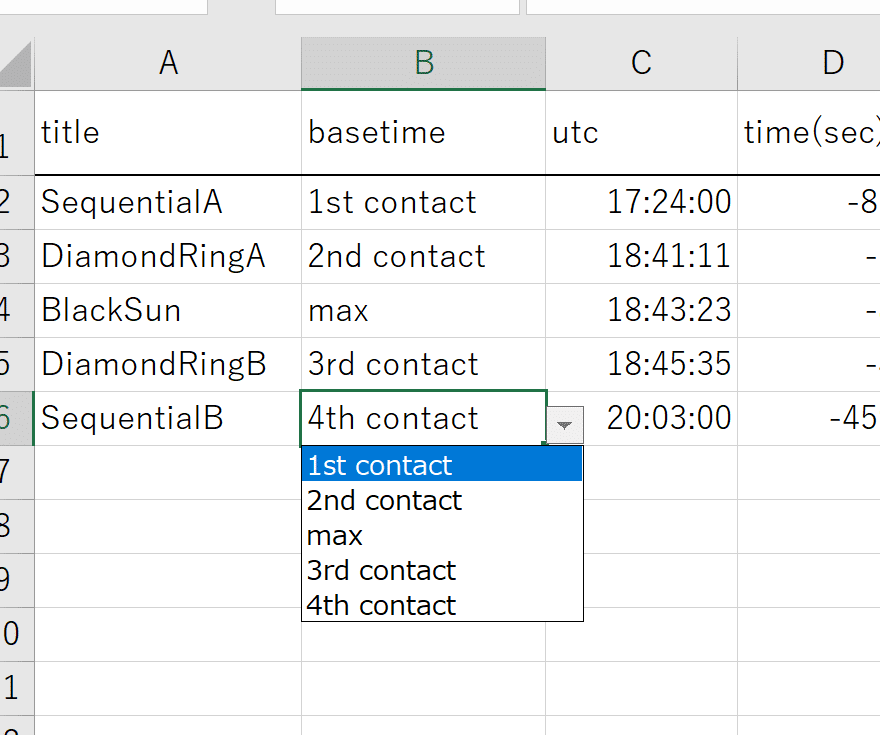
設定シーケンスのサンプルファイル
Eclipse Orchestratorでは、下のようなダイアログでコツコツスクリプトを指定する必要があったので、比較するとかなり楽に設定が可能です。

参考までに、前回EOS 6DとEOS 5DsとEOS 1DXの3台を操作したEclipse Orchestratorの設定ファイルこんな感じでかなり複雑でした(汗)。

比較するとEclipse Shooterでの撮影シーケンスはかなり簡単に記述できるようになっています。
複数カメラ接続の対応
Eclipse Shooterは起動時に複数のカメラ接続を確認した場合には、どちらのカメラを操作するか選択することが出来ます。

GUIベースのRaspberry Pi の場合や、コマンドラインベースの場合でも tmux などを使用して複数起動することで、2つ以上のカメラを同時に制御することも可能です。
2023/12/6現在のバージョンでは設定ファイル名や出力ログファイル名などが固定なので、複数のカメラを操作する場合には複数のフォルダにコピーして稼働させると良いでしょう。
(今後引数で指定できるようにするつもり)
動作確認済みカメラ
下記のカメラで動作確認を行っています。
EOS R3
EOS RP
EOS 6D
カメラ側の設定
Eclipse Shooterで操作するには、カメラのモード設定は Manual にしておく必要があります。
EOS 6Dの場合には、ライブビューモードにすることでミラーアップ撮影を行う事が可能です。(ミラーは上がったまま固定で、フォーカルプレーンシャッターのみの駆動)
カメラ側でサイレントシャッター設定をONにすることで、メカニカルシャッターの駆動も無く撮影することが可能です。

Raspberry Piの設定方法
2023/12/6現在で確認した環境構築手順を下記に用意しましたので、参考にしてみてください。
最後に
このスクリプトは日食以外にも夕景から夜にかけてのタイムラプスなどにも使えるかもしれません。例えば、夕方は刻々と変わっていく明るさに併せてSSオートで撮って、その後は指定露出時間で撮影するような使い方はどうでしょう。
大変便利なGPhoto2を公開してくださっている開発メンバーの方々に感謝します。下記のページには Donation のページもあるようですので、気が向いたらサポートすると良いかもしれません。
この記事が気に入ったらサポートをしてみませんか?
